کرش کردن بازیها بعد از نصب رم جدید: رفع آن در ۵ مرحله
کاربران گزارش دادهاند که بازیها پس از اضافه کردن رم جدید، مدام از کار میافتند. این مشکل معمولاً هنگام تلاش برای اجرای رم DDR با سرعت بالا رخ میدهد. نصب قطعه حافظه روی یک ماژول بدون پایه یا اورکلاک کردن پردازنده نیز میتواند از دلایل خرابی بازیها باشد . حل این مشکل پیچیده نیست و این راهنما برخی از بهترین گزینههای موجود برای امتحان کردن را نشان میدهد.
آیا رم جدید میتواند باعث خرابی بازیها شود؟
میتواند و این کار را میکند. دلایلی که بازیهای شما پس از ارتقاء رم همچنان خراب میشوند، متنوع و متعدد است. در زیر، علل رایج را بررسی خواهیم کرد:
- بایوس قدیمی: اگر بایوس شما بهروز نباشد، میتواند باعث شود بازیهای شما رم را از کار بیندازند. برای بازیابی عملکرد بهینه، باید به وبسایت سازنده بایوس بروید تا آخرین نسخه را نصب کنید.
- اسلاتهای نصب رم اشتباه: گاهی اوقات، کامپیوتر پس از نصب رم جدید، هنگ میکند که میتواند به این دلیل باشد که رمها را در اسلاتهای اشتباه قرار دادهاید. این مشکل در PCهایی با ۴ اسلات رایج است. برای اطلاع از جفت اسلاتهای مورد استفاده، باید مستندات مادربرد را بررسی کنید.
- رم خراب: گاهی اوقات، مشکل ممکن است خیلی فنی نباشد. ممکن است فقط رم خراب که باعث خرابی بازی میشود. میتوانید Memtest86 را برای بررسی مشکلات مربوط به حافظه دانلود کنید.
- درایور چیپست قدیمی: وقتی درایورهای چیپست شما قدیمی هستند، میتواند منجر به این مشکل شود. بهروزرسانی درایورها باید به حل مشکل در اینجا کمک کند.
چگونه میتوانم مشکل کرش کردن بازیها بعد از نصب رم جدید را حل کنم؟
قبل از اعمال اصلاحات در این بخش، چند بررسی اولیه وجود دارد که ممکن است در زمان و استرس شما صرفهجویی کند. در زیر برخی از بررسیهای اولیهای که باید انجام دهید، آورده شده است:
- مستندات مادربرد را برای تخصیص صحیح اسلاتها بررسی کنید و DIMMها را جابجا کنید.
- مطمئن شوید که رم ایرادی ندارد.
- مطمئن شوید که آنها به درستی نشسته اند.
۱. پروفایل XMP خود را تنظیم کنید
- دسترسی به بایوس.
- به دنبال گزینهای با نام Extreme Memory Profile (XMP) یا چیزی مشابه آن باشید.
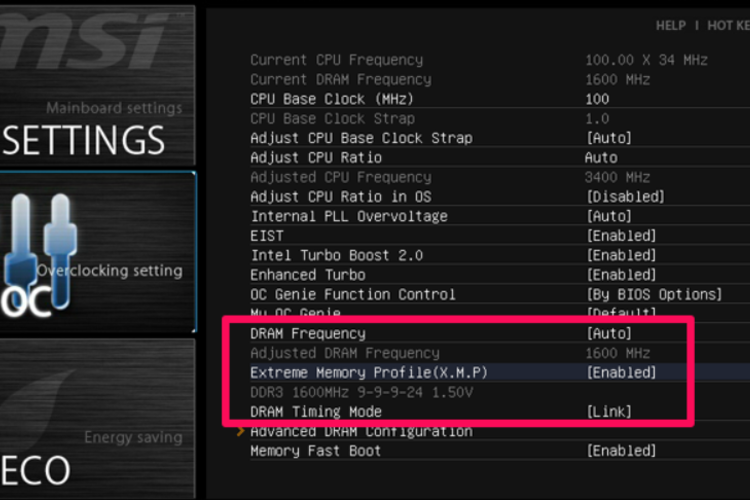
- گزینه XMP را فعال کنید و یک پروفایل انتخاب کنید.
۲. برنامهی مصرف برق کامپیوترتان را بهبود دهید
- کنترل پنل (Control Panel) را باز کنید.

- به «مشاهده بر اساس دستهبندی» (View by Category) بروید، سپس «سختافزار و صدا» (Hardware & Sound) را انتخاب کنید.
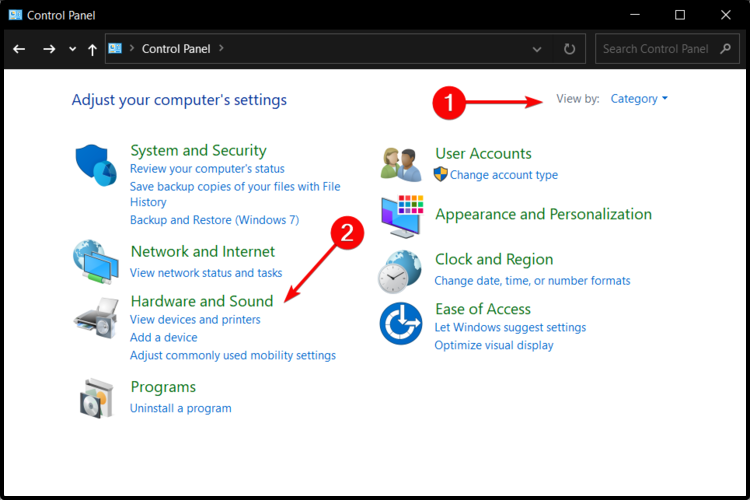
- به گزینههای پاور (Power Options) بروید.
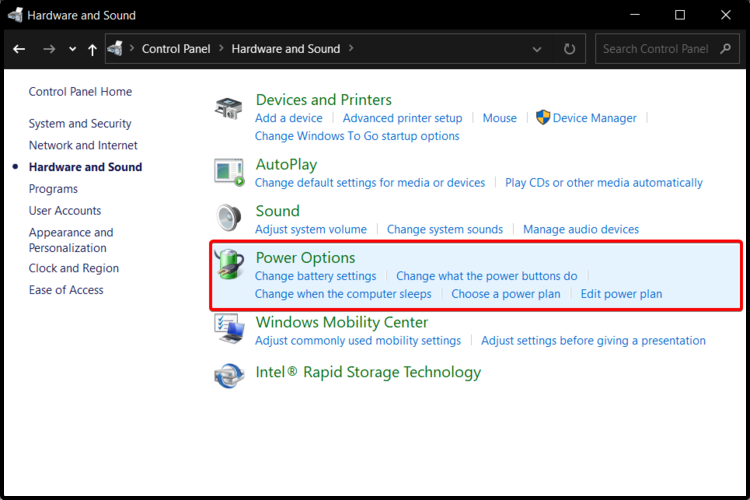
- از سمت چپ، گزینهی «ایجاد یک طرح مصرف برق» (Create a power plan) را انتخاب کنید.
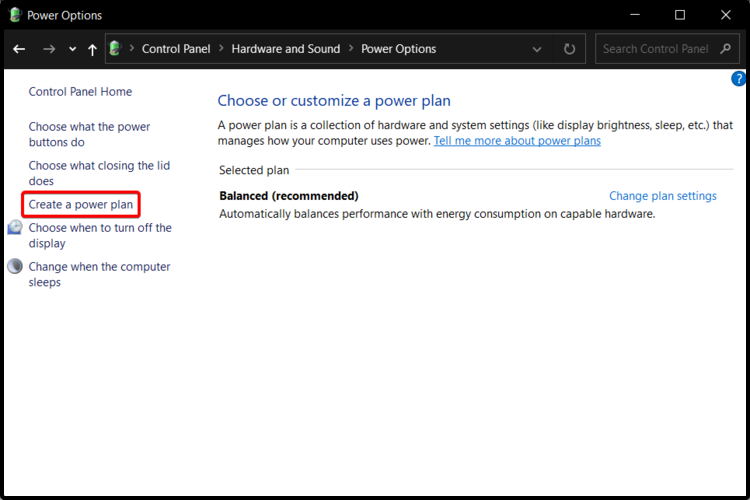
- گزینه «عملکرد بالا» (High-performance) را علامت بزنید و نامی به طرح خود اضافه کنید.
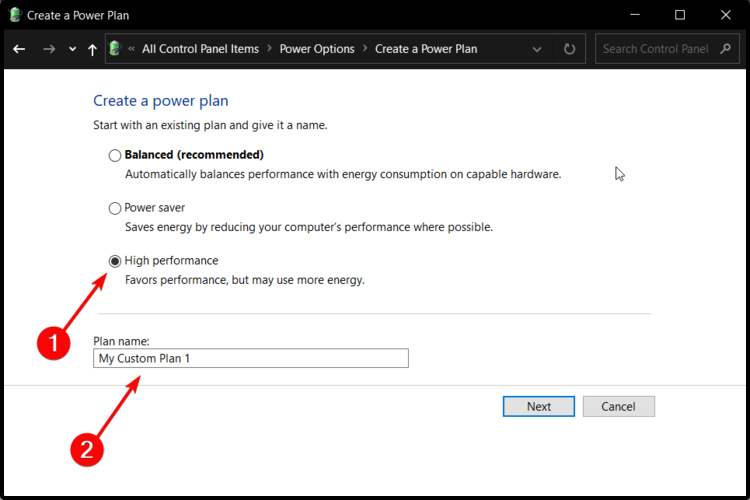
- روی دکمهی «بعدی» (Next) کلیک کنید، تنظیمات خود را انجام دهید، سپس «ایجاد» ( Create) را انتخاب کنید.
بیشتر بخوانید:
- نجوه محدود کردن استفاده از رم در کامپیوتر [بازیها، برنامهها و مرورگرها]
- نحوه بررسی نوع رم در ویندوز 11
- رم شناسایی نمیشود؟ 4 راه برای تشخیص آن
- استفاده کامل از تمام رم کامپیوتر ویندوز 10
۳. رم را داونکلاک کنید
-
- بایوس ( BIOS) را باز کنید.
- تنظیمات اورکلاک (Overclocking settings) را پیدا کنید، سپس به دنبال تنظیمات حافظه (Memory settings) بگردید.
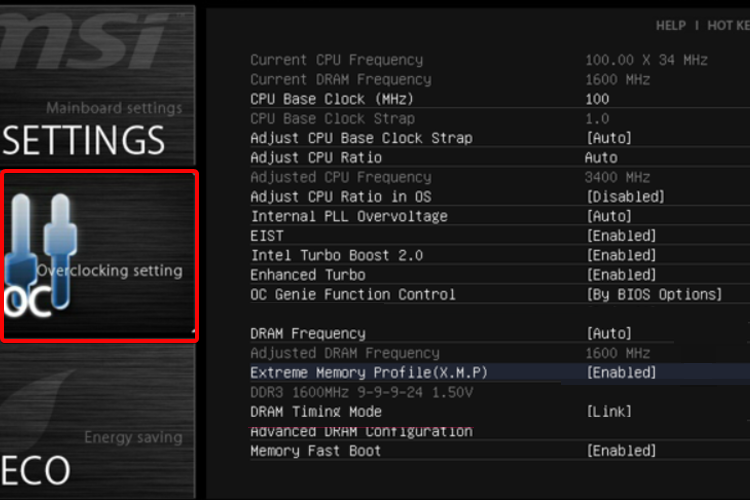
- از آنجا، به دنبال حالت زمانبندی DRAM بگردید.
- به پیکربندی پیشرفته DRAM بروید.
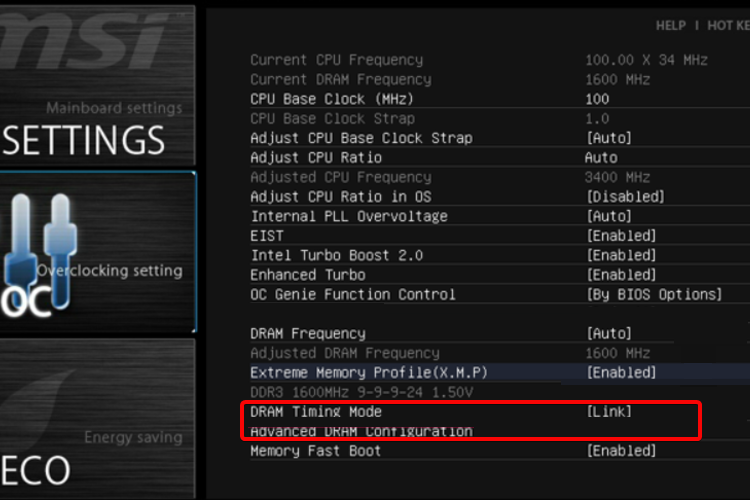
- این شما را به صفحه دیگری میبرد که در آن میتوانید مقادیر مربوط به زمانبندی حافظه (Memory Timings) را به صورت دستی وارد کنید.
- به منوی قبلی برگردید و به دنبال DRAM Voltage بگردید.
- تنظیمات خودکار (Auto) نمایش داده میشود و شما باید آن را به مقدار خاص خود تغییر دهید.
- در نهایت، به دنبال فرکانس DRAM بگردید، روی لیست کشویی کلیک کنید، سپس سرعت صحیح رم خود را انتخاب کنید.
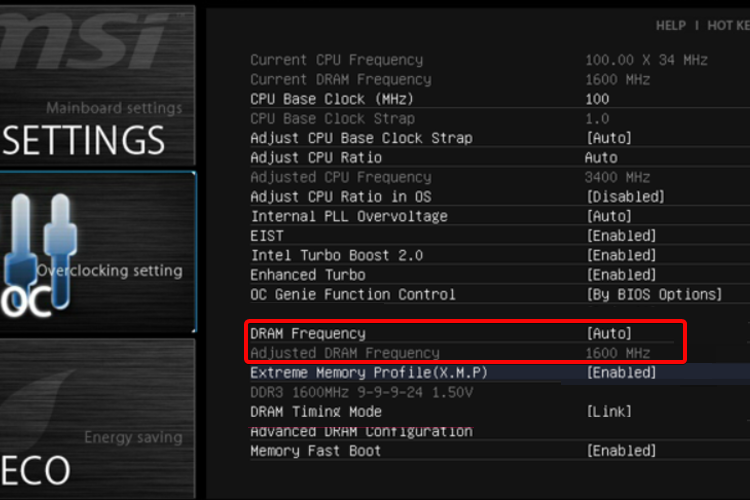
- تنظیمات خود را ذخیره کرده و PC خود را مجدداً راه اندازی کنید.
کرش کردن بازیها بعد از نصب حافظه رم جدید، مشکلی است که احتمالاً با کاهش سرعت رم قابل حل است. این کار را میتوان از طریق بایوس در هر کامپیوتری انجام داد.
۴. بایوس خود را بهروزرسانی کنید
بایوس سیستم شما مسئول شناسایی و راهاندازی تمام سختافزارهای سیستم شما است. بهروزرسانیهای بایوس به مادربرد شما این امکان را میدهد که سختافزارهای جدید مانند رم را به درستی شناسایی کند. برای بهروزرسانی سادهی بایوس، میتوانید به وبسایت سازندهی مادربرد خود نیز مراجعه کنید. در آنجا، میتوانید دستورالعملهای مفیدی در مورد نحوه تأیید نسخه فعالشده و برخی ابزارهایی که میتوانید برای بهروز نگهداشتن بایوس خود در شرایط مناسب استفاده کنید، پیدا کنید.
۵. درایورهای چیپست خود را بهروزرسانی کنید
- کلید Windows key + X را فشار دهید و Device Manager را انتخاب کنید.
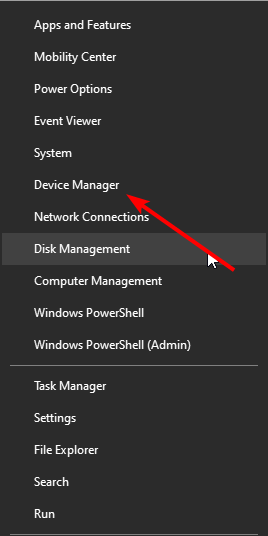
- روی فلش کنار System devices کلیک کنید و روی هر یک از درایورهای موجود در آنجا کلیک راست کنید.
- بهروزرسانی درایور را ( Update driver) انتخاب کنید.
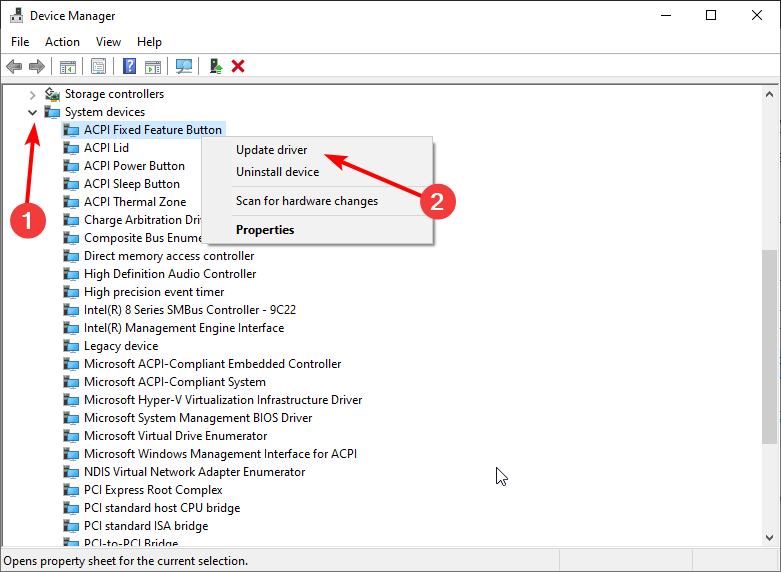
- گزینه «جستجوی خودکار درایورها» (Search automatically for drivers) را انتخاب کنید و هرگونه بهروزرسانی موجود را نصب کنید.
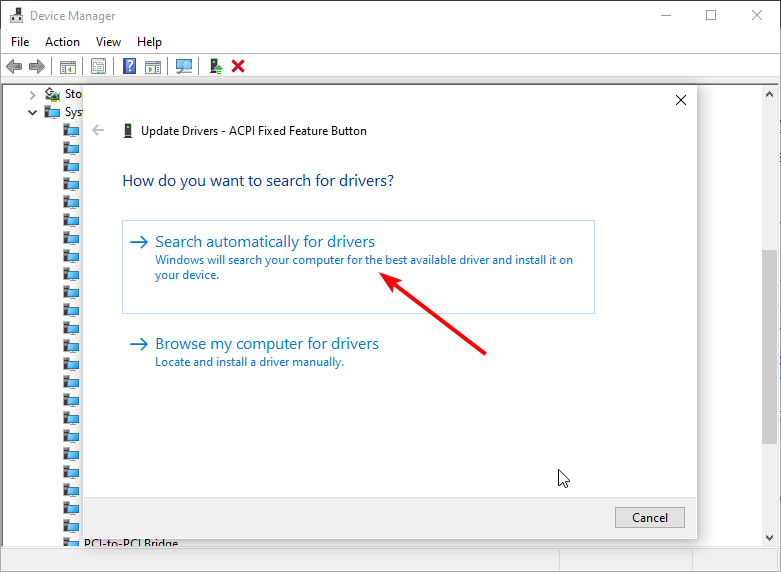
درایورهای چیپست مسئول کنترل ارتباط بین اجزای مختلف PC شما، مانند کارت گرافیک یا حافظه سیستم هستند.
بنابراین، مهم است که مطمئن شوید آنها بهروز هستند! بهخصوص اگر بعد از اضافه کردن رم جدید، با مشکل خرابی بازی مواجه میشوید، و همچنین اگر بازیهای شما بدون هیچ دلیل مشخصی در ویندوز مدام خراب میشوند. پشتیبانی از یک ابزار تخصصی یکی از محبوبترین روشهایی است که به بهروزرسانی درایورهای شما کمک میکند. این نوع نرمافزار به طور خودکار تمام درایورهای مناسب سیستم شما را اسکن و دانلود میکند.
بعلاوه، با نرمافزارهای تخصصی، دیگر لازم نیست نگران قدیمی شدن درایورها باشید، زیرا میتوانید اسکنهای خودکار را تنظیم کنید که در صورت بروز چنین اتفاقی به شما اطلاع دهند.




